Mac如何自定义通讯录卡
1、一、如何合并联系人卡片
在同一张联系人中出现多张卡片并不罕见。以下是你如何扼杀萌芽。
1、在Mac上打开联系人。
2、按住键盘上的Command键并单击要合并的每个联系人。

2、点击屏幕顶部菜单栏中的卡片。
4、点击合并所选卡片。

3、二、如何摆脱重复的联系人卡片
无论您使用多个联系服务,还是仅为某人创建了两张卡,以下是如何摆脱那些令人困惑的重复内容。
1、在Mac上打开联系人。
2、点击屏幕顶部菜单栏中的卡片。
3、点击查找重复的......。
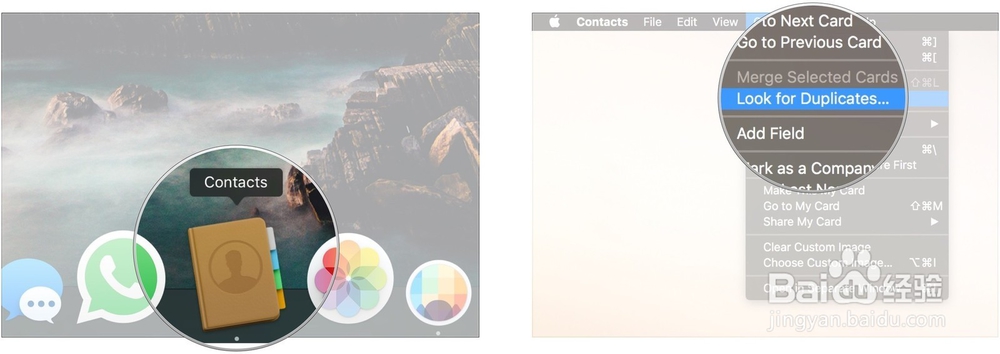
4、如果要合并重复的卡和联系人找到的条目,请单击合并。
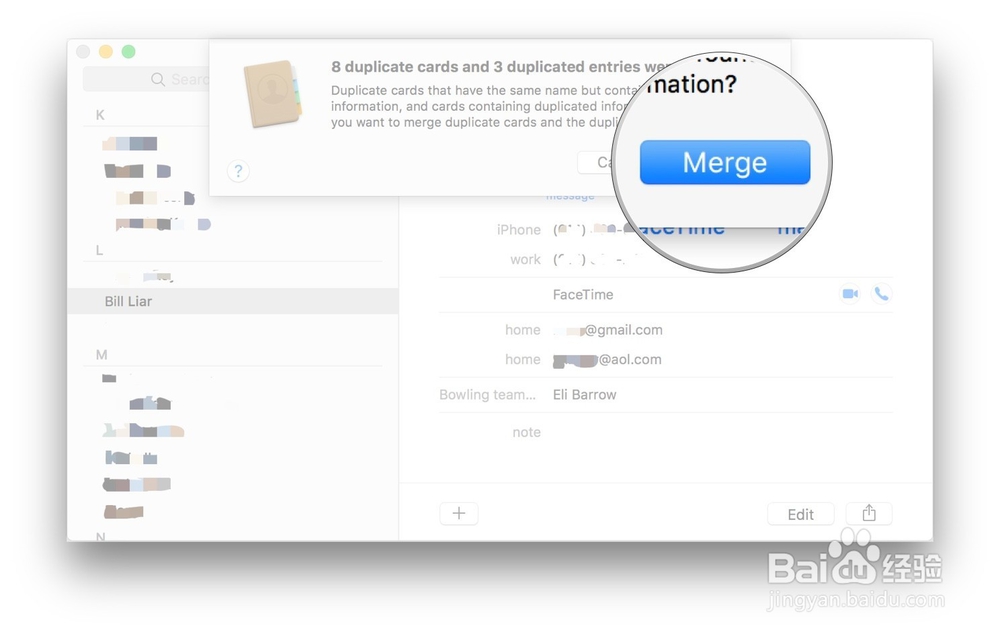
5、三、如何将字段添加到联系人卡片
有时,联系人需要比基本卡模板中提供的更多。
1、在Mac上打开联系人。
2、点击您想要添加字段的卡片。
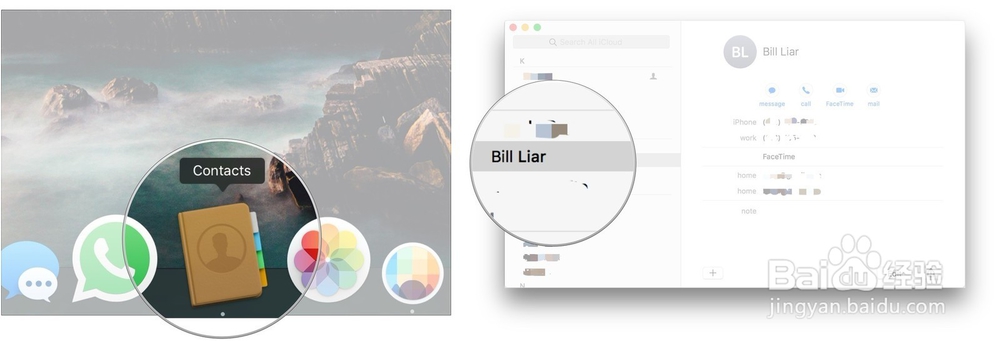
6、点击菜单栏中的卡片。
4、将鼠标悬停在添加字段上。
5、点击您想添加的字段,例如“ 相关名称”。

7、将相关信息输入到新字段中。
7、点击完成。
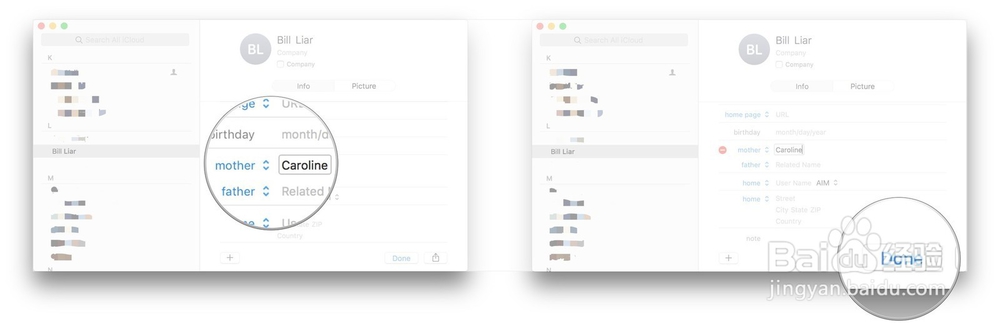
8、四、如何删除一个字段
也许一个电子邮件地址或电话号码不再使用。无论情况如何,这里是你如何摆脱那无用的领域。
1、在Mac上打开联系人。
2、点击您想从中删除字段的卡片。
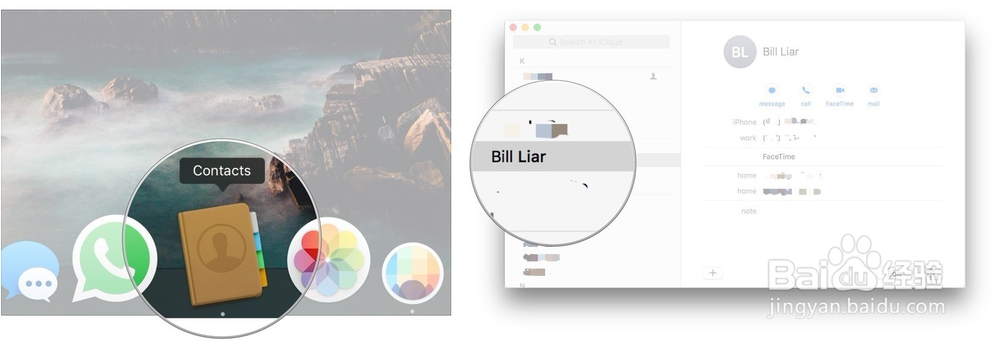
9、点击修改。
4、点击您想要删除的字段旁边的- 按钮。
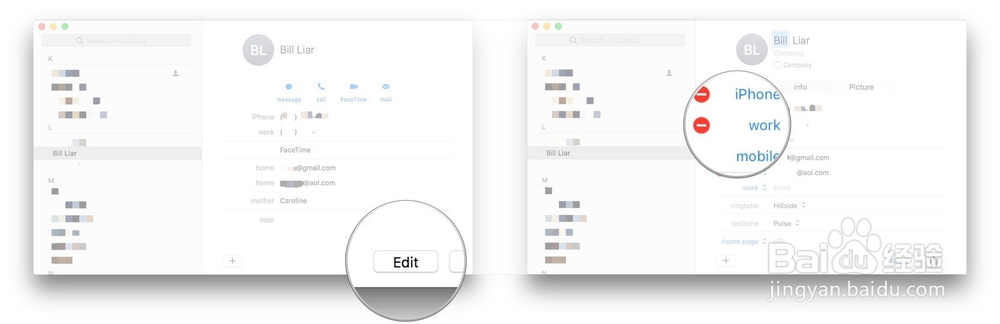
10、点击完成。

11、五、如何自定义字段
虽然有多种潜在的字段类型可以添加到您的联系人中,但有些人的卡片需要更多的努力。
1、在Mac上打开联系人。
2、点击您要添加自定义字段的卡片。
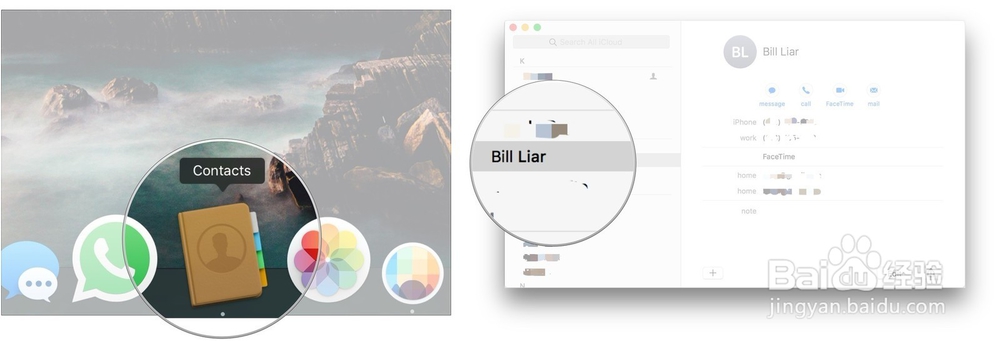
12、点击菜单栏中的卡片。
4、将鼠标悬停在添加字段上。
5、选择相关名称等字段。

13、点击字段的类型,选择自定义...。
7、输入您的自定义标签并单击确定。
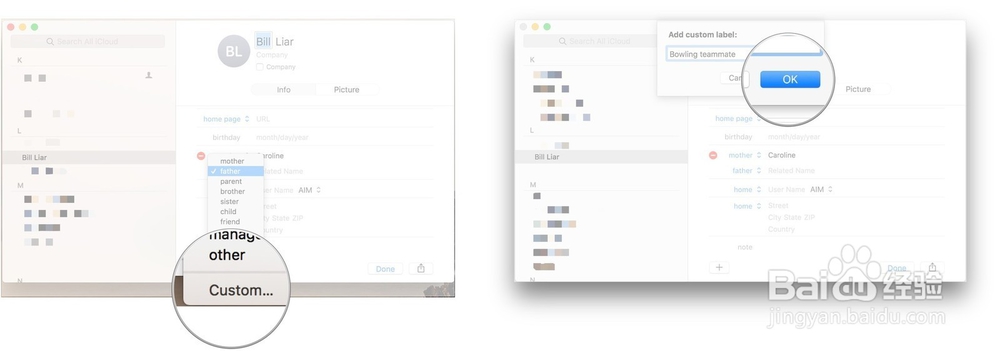
14、输入与该字段相关的信息。
9、点击完成。

15、六、如何为联系人设置特定的铃声或文字铃声
需要一个快速的方法来知道谁打电话没有先检查你的手机?这是自定义铃声进来的地方。
1、在Mac上打开联系人。
2、点击您想添加自定义铃声或文字铃声的卡片。

16、点击修改。
4、在铃声或文本中,点击铃声的名称。
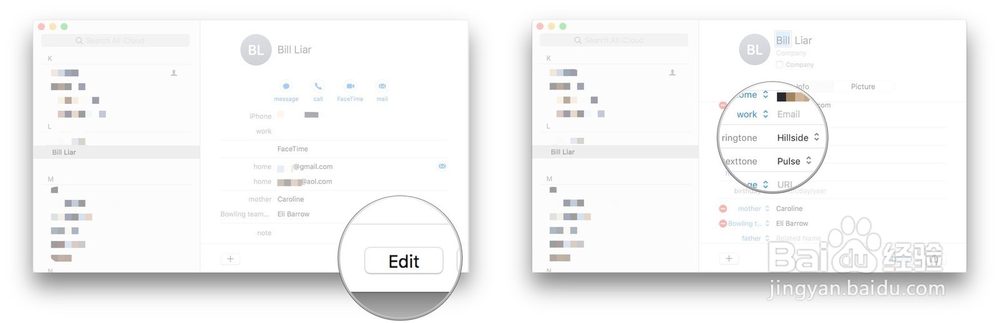
17、从列表中选择一个新的音调。
6、点击完成。
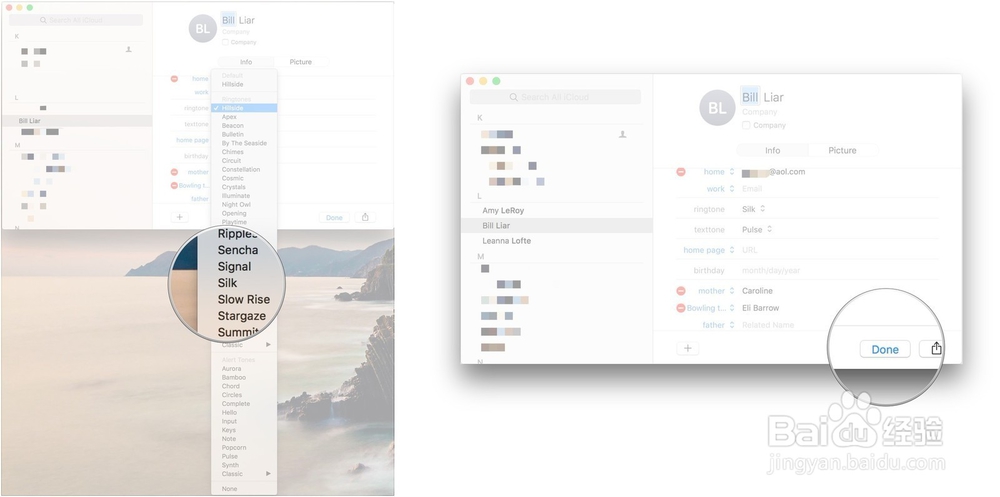
18、七、如何设置联系人姓名的显示方式
虽然您可以设置所有联系人以某种方式显示其姓名,但您也可以逐个联系地设置此首选项。
1、在Mac上打开联系人。
2、点击您想修改的卡片。
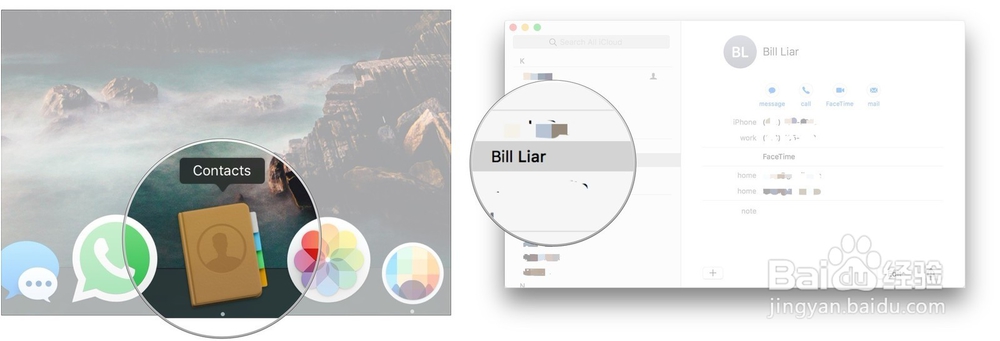
19、点击菜单栏中的卡片。
4、点击先显示姓氏。
5、单击显示前一个名字以反转此。
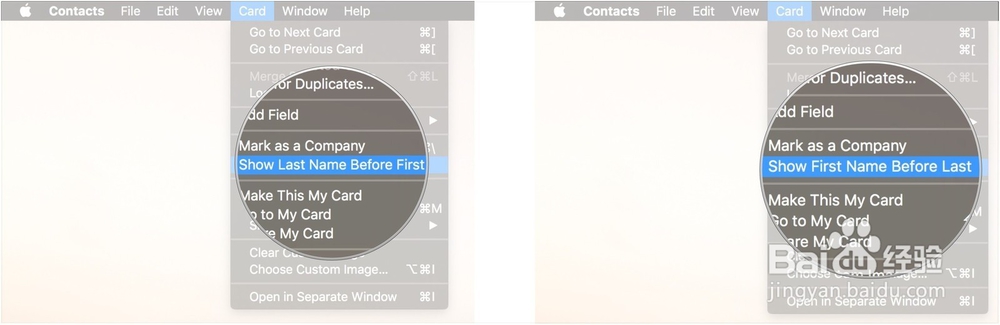
20、八、如何找到你的联系卡
找到其他人的卡很棒,但如果你只需要我一些时间呢?
1、在Mac上打开联系人。
2、点击菜单栏中的卡片。
3、转到我的名片,将其带到您的联系人名片中。
